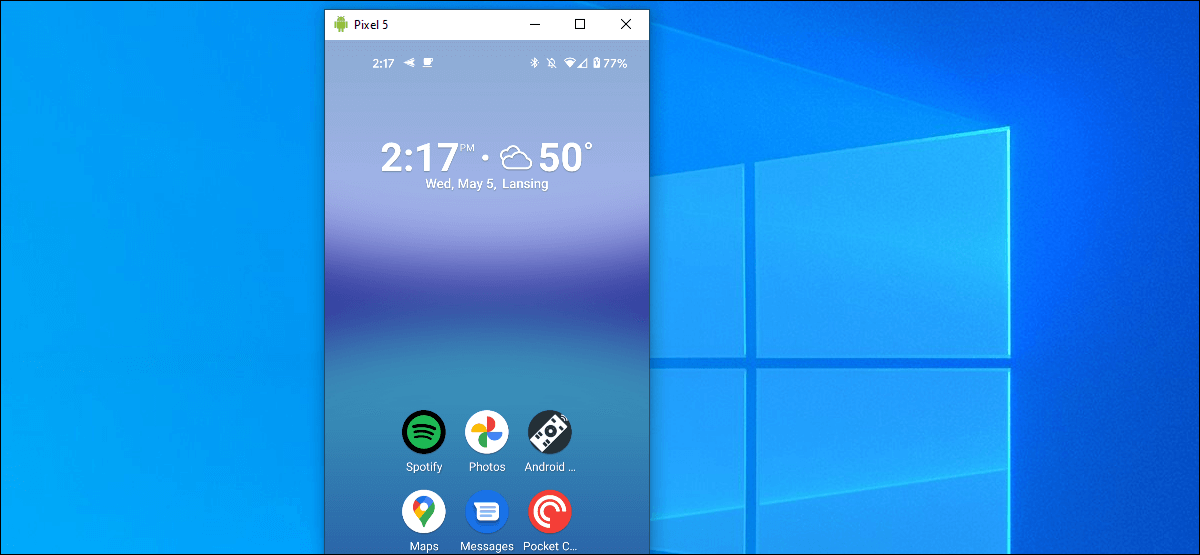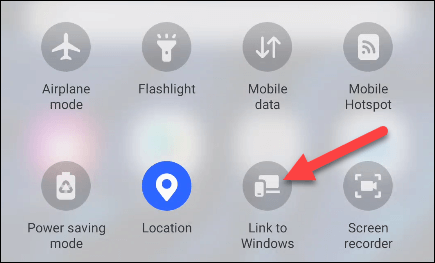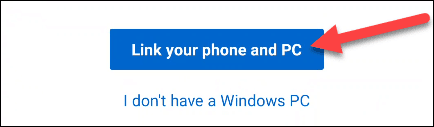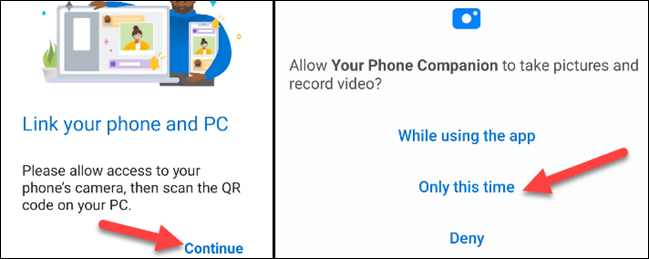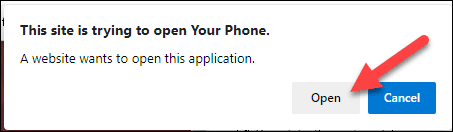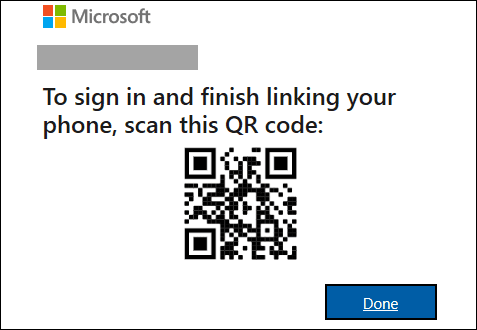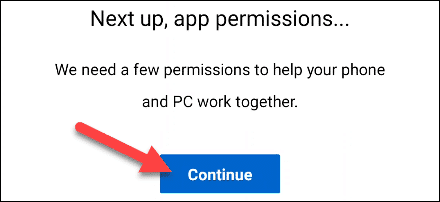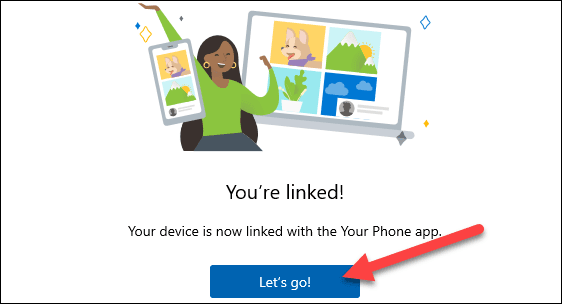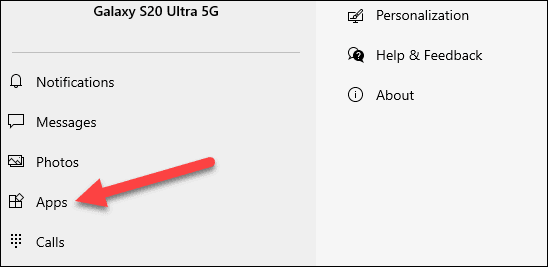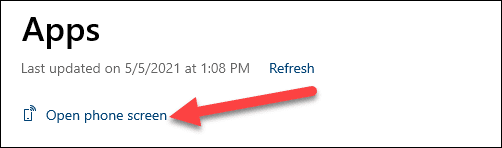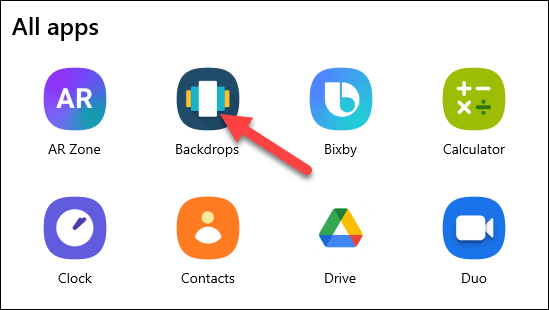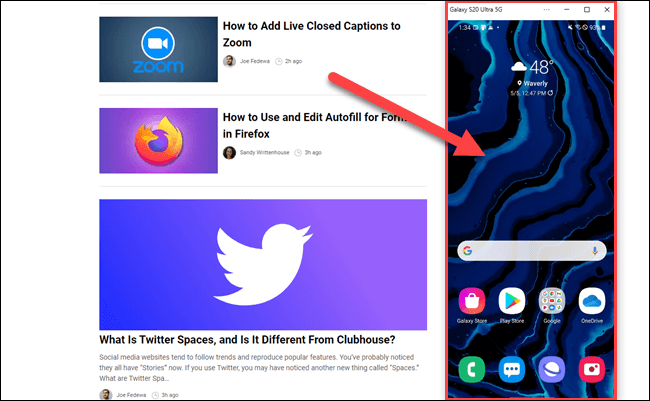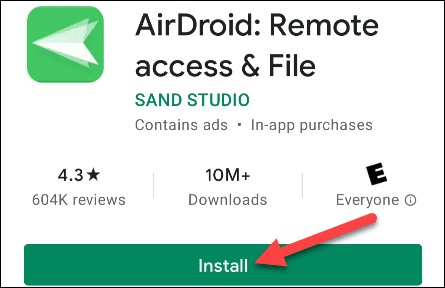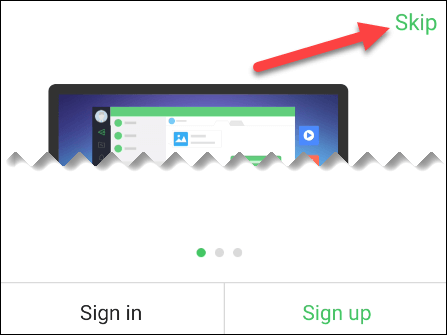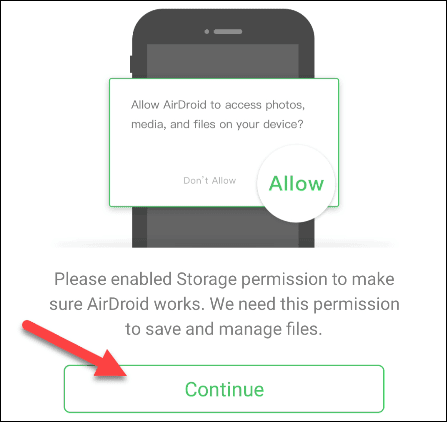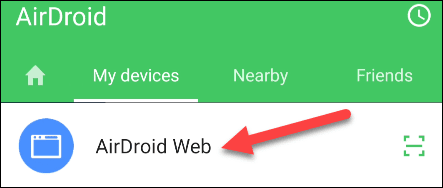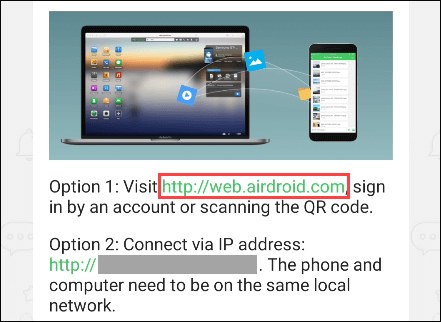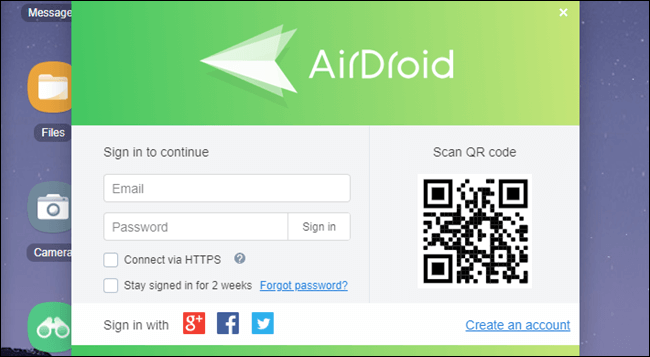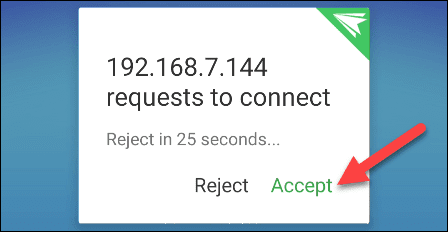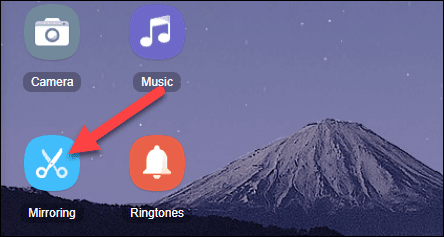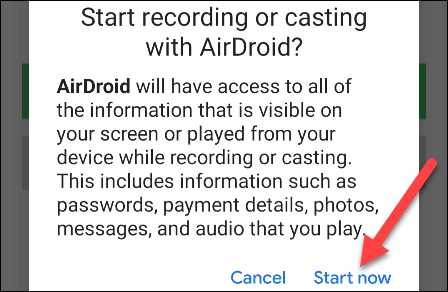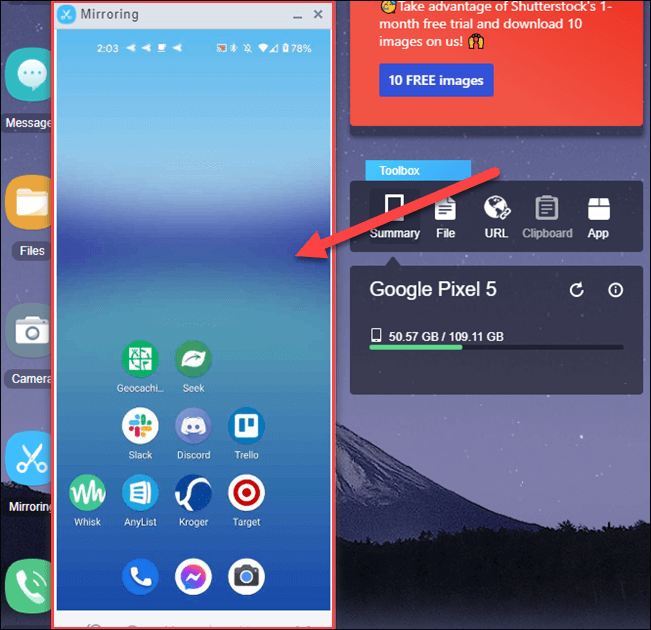So spiegeln Sie den Android-Bildschirm auf einem Windows-PC
Es gibt viele Möglichkeiten, wie Smartphones und Windows-PCs zusammenarbeiten können. Eine davon ist die Möglichkeit, den Bildschirm Ihres Android-Telefons auf Ihrem PC zu spiegeln und in einigen Fällen mit Maus und Tastatur zu steuern. So funktioniert das.
In diesem Handbuch werden wir zwei der beliebtesten Methoden zur drahtlosen Bildschirmspiegelung behandeln. Die erste ist exklusiv für Samsung-Telefone und ermöglicht es Ihnen, das Telefon physisch von Ihrem PC aus zu steuern. Die zweite Methode hat weniger Kontrolle, ist aber universeller und einfacher zu verwenden.
Samsung Galaxy-Handys
Auf vielen Samsung Galaxy-Smartphones ist eine Sonderedition von . vorinstalliert Ihre Telefon-App von Microsoft. Die vollständige Liste der Geräte, die die Bildschirmspiegelung auf Ihrem Telefon unterstützen, finden Sie unter Beim Besuch dieser Seite Und klicken Sie auf „Welche Geräte unterstützen den Telefonbildschirm“.
Arbeiten Ihre Telefon-App Etwas anders auf Samsung Galaxy-Geräten. Sie sehen die App nicht in der App-Galerie. Es ist tatsächlich im Schnelleinstellungsmenü versteckt. Wir helfen Ihnen bei der Einrichtung und Inbetriebnahme.
Stellen Sie zunächst sicher, dass die Your Phone-App auf Ihrem Windows 10-PC installiert ist. Sie sollte bereits installiert sein, aber Sie können Holen Sie es aus dem Microsoft Store Wenn es nicht installiert ist.
Wischen Sie auf Ihrem Samsung-Telefon zweimal vom oberen Bildschirmrand nach unten, um die Schnelleinstellungstaste anzuzeigen. Suchen Sie den Schalter "Link to Windows" und klicken Sie darauf.
Der erste Bildschirm fordert Sie auf, Ihr Telefon und Ihren PC zu verbinden. Klicken Sie auf die blaue Schaltfläche, um fortzufahren.
Sie müssen der App Zugriff auf die Kamera gewähren, damit sie den QR-Code scannen kann, um die beiden Geräte zu koppeln. Klicken Sie auf Weiter und geben Sie ihm dann die Erlaubnis.
Öffnen Sie auf Ihrem Computer einen Webbrowser wie Google Chrome und gehen Sie zu www.aka.ms/linkphone. Der Browser fordert Sie auf, die Your Phone-App auf Ihrem Computer zu öffnen.
Ein QR-Code wird in der Your Phone Windows-App generiert. Scannen Sie den Code mit Ihrem Samsung-Telefon, um die Geräte zu verknüpfen.
Als Nächstes müssen Sie der Your Phone-App auf Ihrem Smartphone mehrere Berechtigungen erteilen. Klicken Sie auf Weiter und erlauben Sie Berechtigungen, wenn Sie dazu aufgefordert werden.
Schließlich sagt die Windows-App "Sie sind verbunden" und Sie können auf "Let's Get" klicken, um den Vorgang abzuschließen.
Wenn wir nun in der Windows-App bleiben, können wir den Bildschirm spiegeln. Klicken Sie dazu in der Seitenleiste auf „Anwendungen“.
Von hier aus können Sie auf „Telefonbildschirm entsperren“ klicken, um den Bildschirm Ihres Samsung Galaxy-Telefons in seinem aktuellen Zustand zu spiegeln.
Alternativ können Sie auf ein App-Symbol klicken, um diese App auf Ihrem Telefon zu öffnen und den Bildschirm auf Ihrem PC zu spiegeln.
In beiden Fällen wird ein Fenster mit einer Live-Ansicht Ihres Telefonbildschirms geöffnet. Verwenden Sie Ihren Mauszeiger, um wie gewohnt damit zu interagieren.
Alle Android-Telefone
Wenn Sie kein Samsung Galaxy-Smartphone besitzen, müssen Sie im Google Play Store nach den Optionen suchen. Glücklicherweise gibt es eine gut bewertete und bewunderte App, die es schon lange gibt und ähnlich funktioniert. Die App heißt „AirDroid“ und kann kostenlos genutzt werden. Sie müssen nicht einmal etwas auf Ihrem Windows-PC installieren.
Laden Sie zunächst AirDroid von . herunter Google Play Store Auf Ihrem Android-Smartphone oder -Tablet.
Nach dem Öffnen der App werden Sie auf dem ersten Bildschirm aufgefordert, sich anzumelden oder sich anzumelden. gesucht AirDroid-Konto Wenn Sie Dateien übertragen und Daten kopieren möchten, ist dies jedoch für die einfache Spiegelung über WLAN nicht erforderlich. Sie können auf "Überspringen" klicken, wenn Sie möchten.
Als nächstes müssen Sie Erteilen Sie die Speicherberechtigung für AirDroid. tippen Sie auf "Verfolgung" Erlaubnis zu erteilen.
Um nun Ihren Bildschirm auf Ihrem PC zu spiegeln, klicken Sie auf "AirDroid Web".
Öffnen Sie auf Ihrem Windows-PC einen Webbrowser wie Google Chrome. Wenn Sie ein Konto haben, können Sie zu . gehen web.airdroid.com. Wenn Sie das Erstellen eines Kontos überspringen, geben Sie einfach die aufgeführte IP-Adresse ein.
Als Anmeldemethode können Sie in der Android-App auf „QR-Code scannen“ tippen und den auf der Website angezeigten Code scannen. Danach können Sie sich mit Ihrem Konto anmelden.
Bei der IP-Adressmethode werden Sie in der Android-App lediglich aufgefordert, die Anfrage zu „akzeptieren“.
Sie befinden sich jetzt in der AirDroid-Weboberfläche! Klicken Sie auf das Spiegelungssymbol, um zu beginnen.
Tippen Sie auf Ihrem Android-Telefon auf "Jetzt starten", wenn Sie dazu aufgefordert werden.
In AirDroid wird ein Fenster zur Bildschirmspiegelung geöffnet. Sie können nicht von Ihrem Computer aus mit dem Telefon interagieren, aber alles, was Sie auf dem Telefon tun, wird gespiegelt.
Es gibt viele andere Dinge, die Sie mit AirDroid tun können. Schauen Sie sich unseren vollständigen Leitfaden zur App an, um mehr zu erfahren!